Jogos que travam no Windows 11: Como resolver
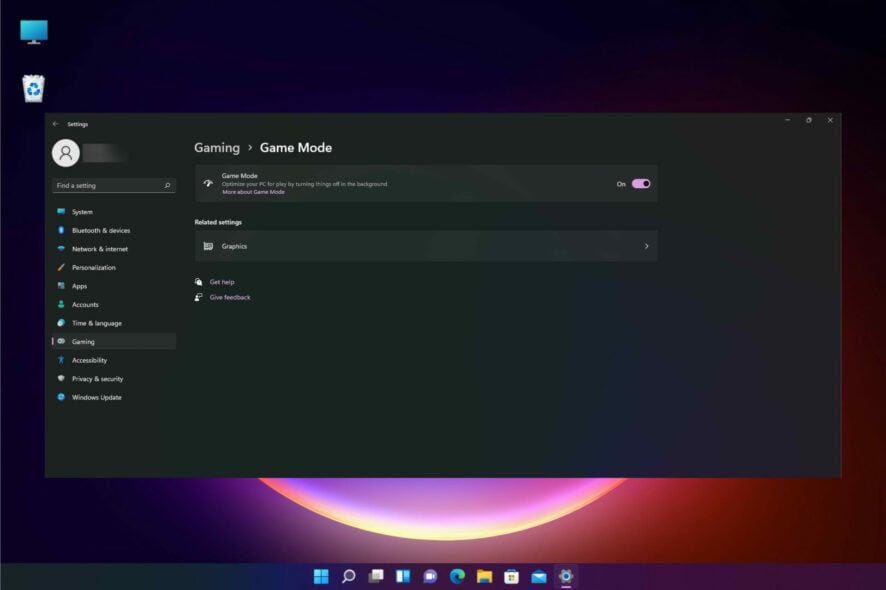
O Windows 11 foi apresentado como um excelente sistema para jogar, e embora a maioria dos usuários aprecie seus jogos, alguns de nossos leitores relataram que seus jogos estão travando.
Existem muitas representações para esse problema, e alguns até relataram o erro 0x80000003 ao tentar jogar um jogo. Neste guia, explicaremos algumas soluções que podem ajudá-lo a resolver o problema.
Por que meus jogos travam no Windows 11?
Se o seu jogo está congelando ou simplesmente não carrega, a primeira coisa que você deve verificar é se o seu PC tem a configuração correta para jogar.
- Certifique-se de ter os programas necessários: Muitos jogos requerem software adicional para funcionar. Por exemplo, o DirectX é essencial para a grande maioria dos jogos.
- Verifique a configuração necessária: Você pode verificar os requisitos do jogo no site do desenvolvedor ou até mesmo no de revendedores.
- Verifique o hardware conectado: Um jogo pode travar após adicionar mais RAM ao seu PC, então você também deve verificar esse problema específico.
- Verifique se você tem os drivers mais recentes: Se você não tem os drivers corretos ou não os atualizou há um tempo, isso pode causar muitos problemas, e o jogo pode nem mesmo iniciar.
O que posso fazer se os jogos continuarem travando no Windows 11?
1. Atualizar o driver da placa de vídeo
1.1 Usar o Windows Update
-
Clique no botão Iniciar e escolha Configurações.
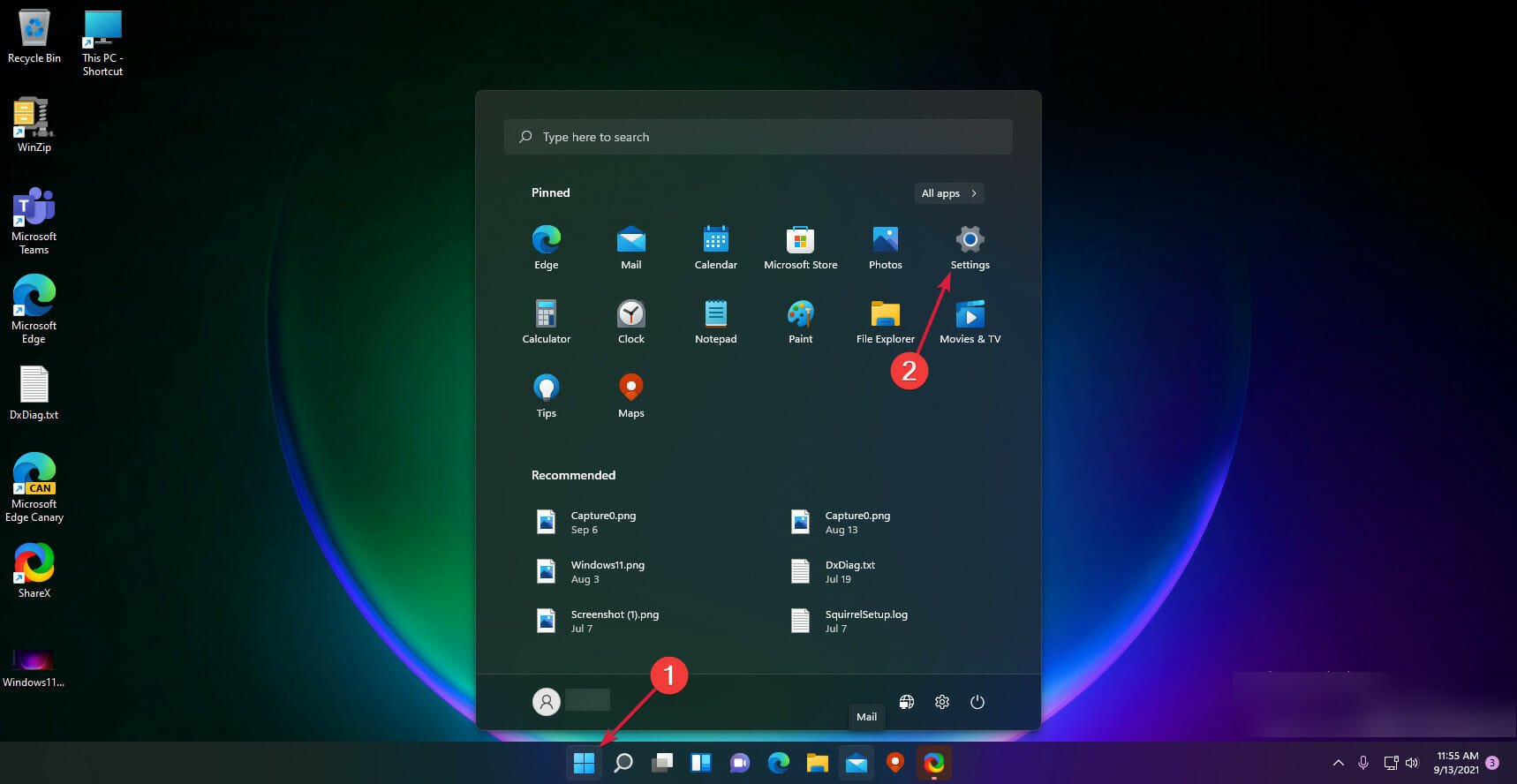
- Selecione a opção Atualização do Windows na coluna à esquerda.
-
Clique no botão Verifique se há atualizações.
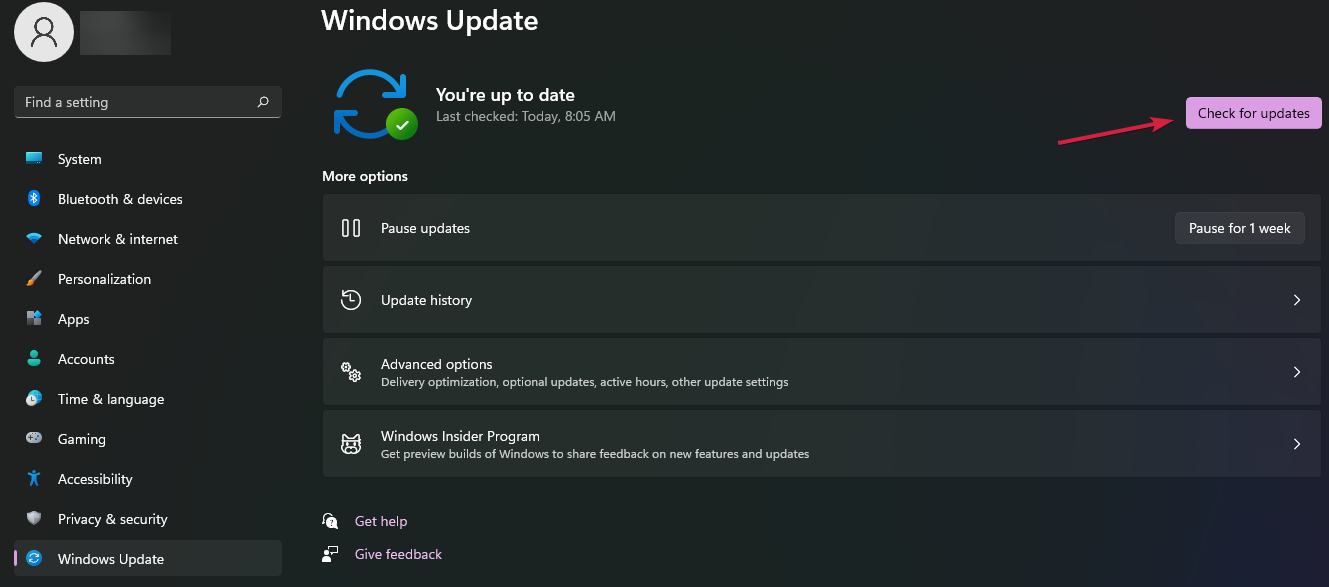
- Se houver novas atualizações, o sistema as baixará e instalará.
- Reinicie seu PC.
-
Clique nas Opções avançadas para acessar as atualizações opcionais.
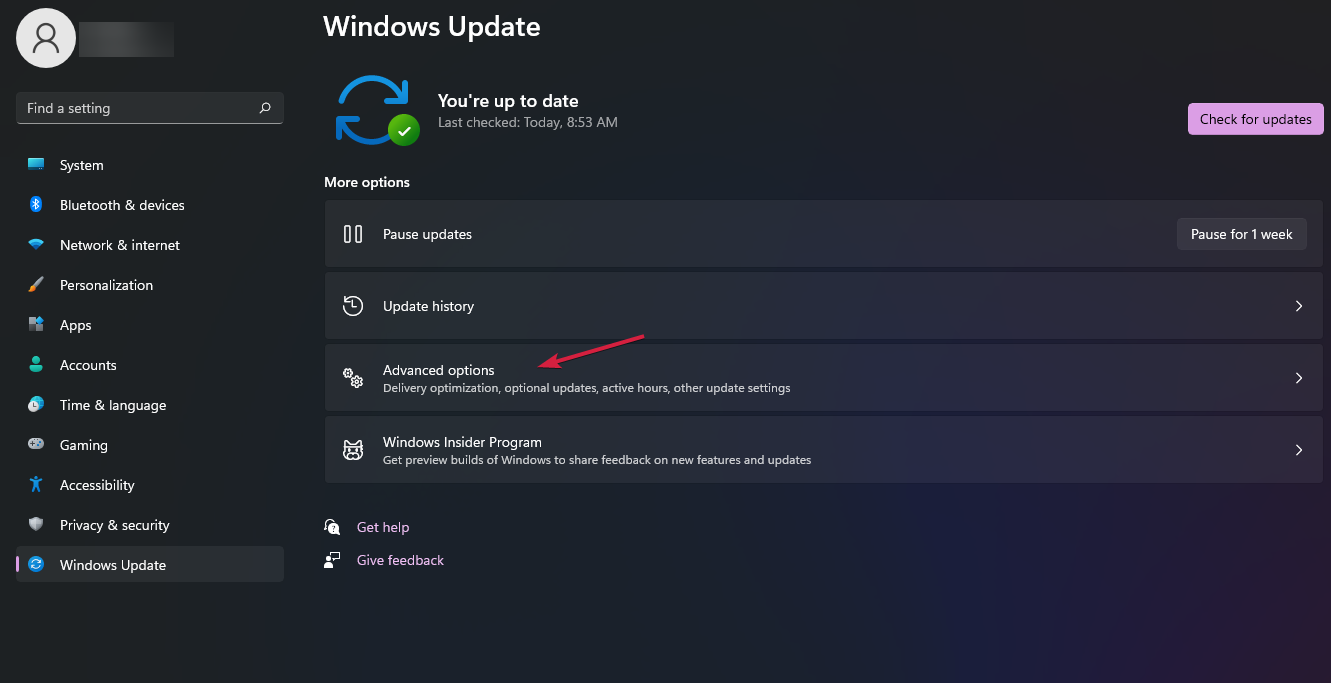
-
Selecione a seção Atualizações opcionais.
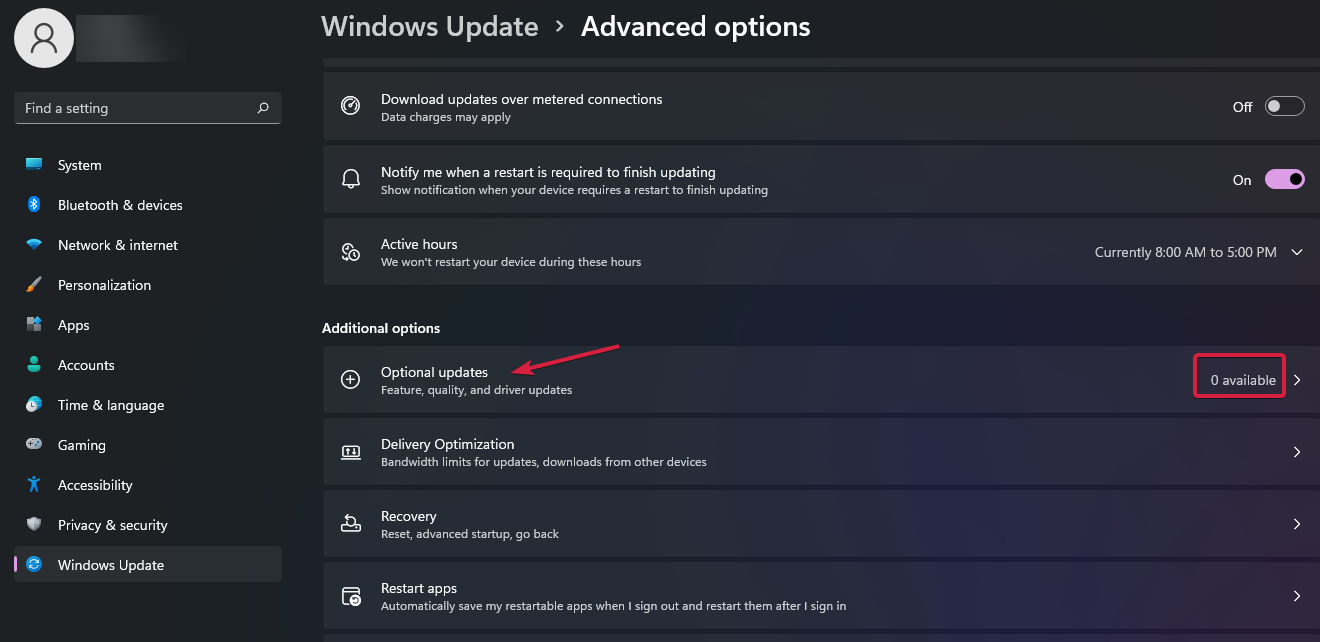
- Selecione a atualização disponível e instale-a.
Esta é a maneira mais simples de atualizar drivers e especialmente o da placa de vídeo, pois geralmente, os fabricantes os fornecem para uma atualização de sistema.
No entanto, pode ser que ainda não tenha sido publicado para o seu sistema, então você terá que navegar no site do fabricante e baixá-lo por conta própria.
Também temos muitas soluções se o aplicativo Configurações travar no Windows 11 e você não puder realizar esse procedimento.
1.2 Instalar o driver manualmente pelo site do fabricante
-
Vá para a página de download dedicada aos drivers do fabricante da placa gráfica. No nosso exemplo, acessamos o site da NVIDIA.

- Preencha todos os dados sobre sua placa gráfica e especifique o sistema operacional Windows 11 na lista.
-
Clique no botão Pesquisar.

-
Clique no botão Baixar.

-
Selecione novamente o botão Baixar.
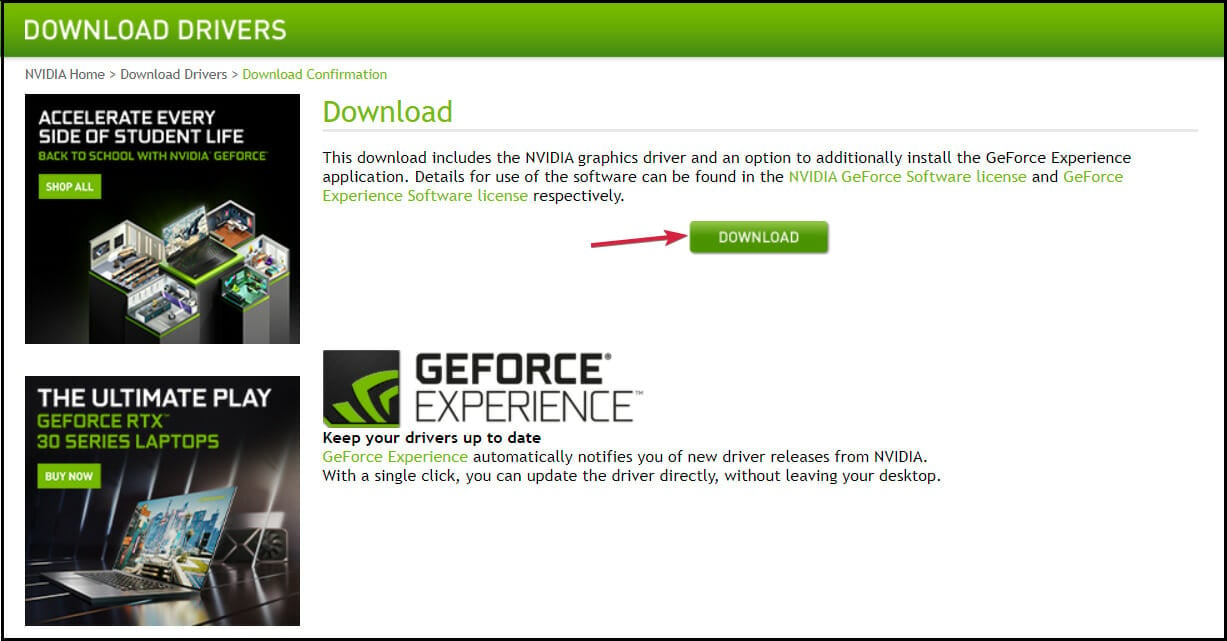
- Execute o arquivo EXE que você acabou de baixar.
1.3 Instalar o driver com uma ferramenta especializada
Às vezes, atualizar seus drivers via Windows Update ou instalá-los pelo site do fabricante pode ser tedioso.
Você pode optar pela alternativa mais rápida, que é um software dedicado como PC HelpSoft Driver Updater, que é projetado para fornecer uma lista completa de drivers desatualizados ou faltando, e depois localizar as últimas atualizações em seu banco de dados.
⇒ Obtenha o PC HelpSoft Driver Updater
2. Executar uma análise SFC
- Abra o menu Iniciar pressionando o botão Win.
- Digite prompt de comando.
-
Execute o CMD como administrador.
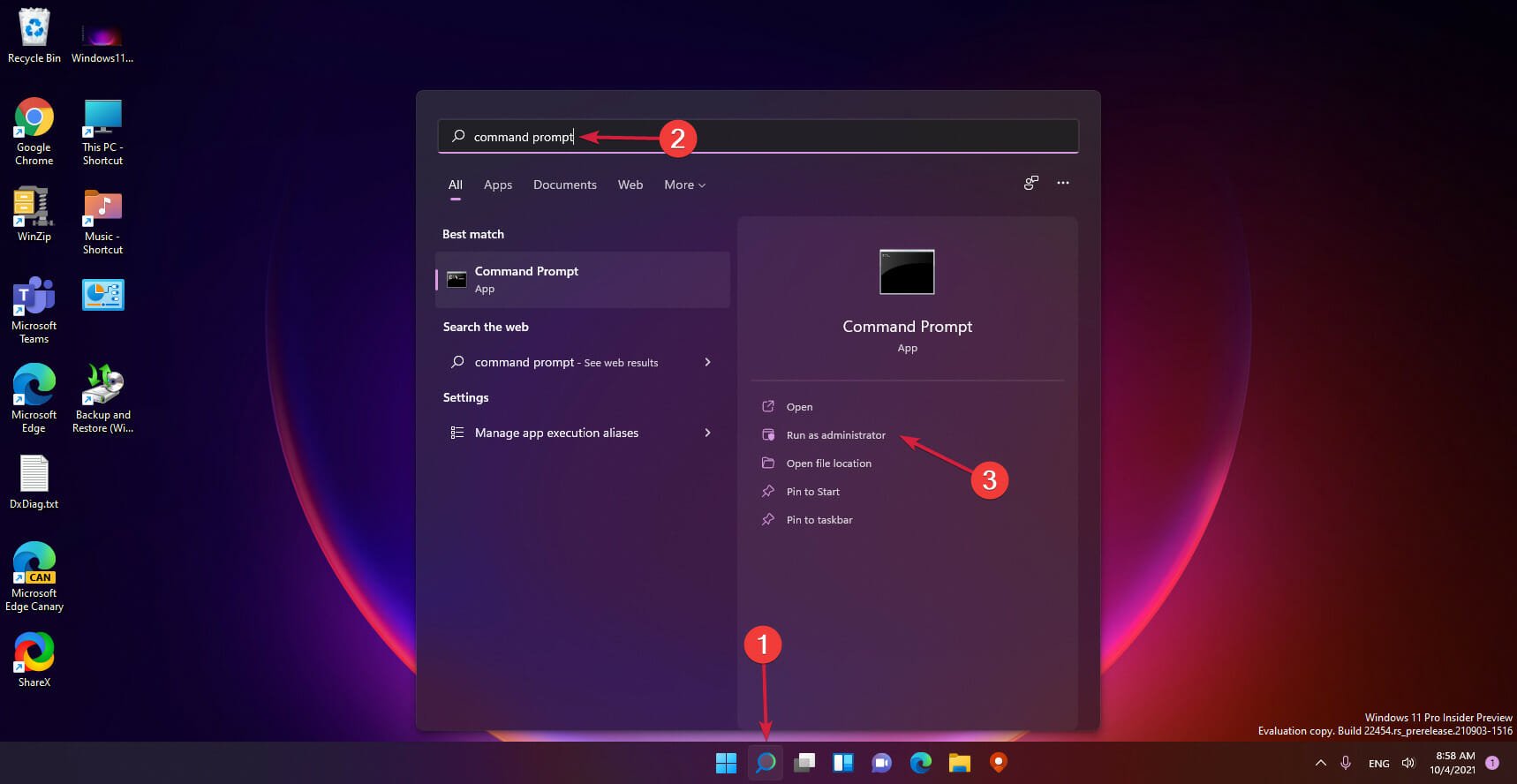
-
Digite o seguinte comando e pressione Enter para executá-lo:
sfc /scannow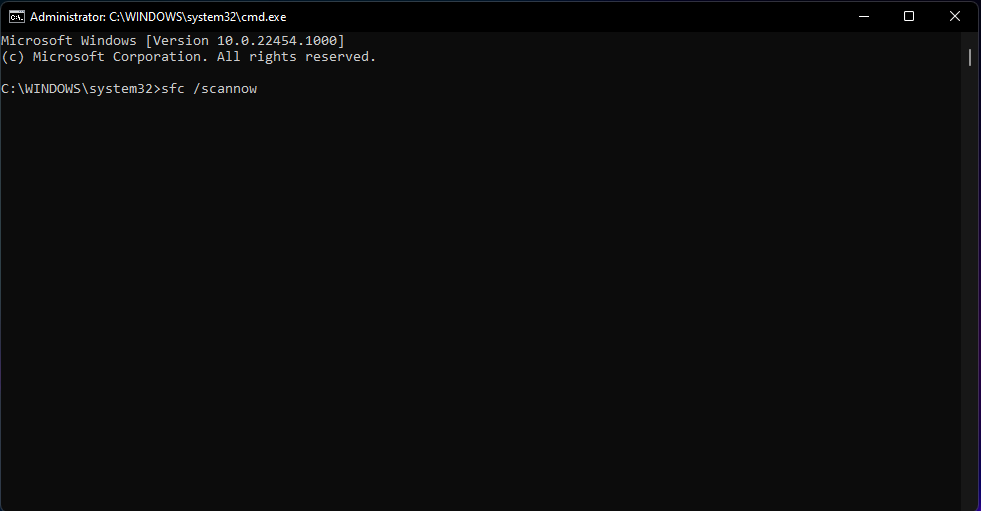
- Aguarde a conclusão da análise.
- Reinicie seu PC.
Saiba mais sobre este assunto
- A versão 22631.5696 do Windows 11 está sendo implantada no canal beta com correções importantes
- A atualização do Patch Tuesday do Windows 11 corrige o problema irritante do log de erros do firewall
- O Windows 11 pode em breve obter papéis de parede dinâmicos alimentados por IA
- Melhores desktops HP com Windows 11 para comprar
3. Modificar as configurações de desempenho de vídeo
- Abra o menu Iniciar pressionando o botão Win.
-
Digite configurações do sistema avançadas e abra-o.
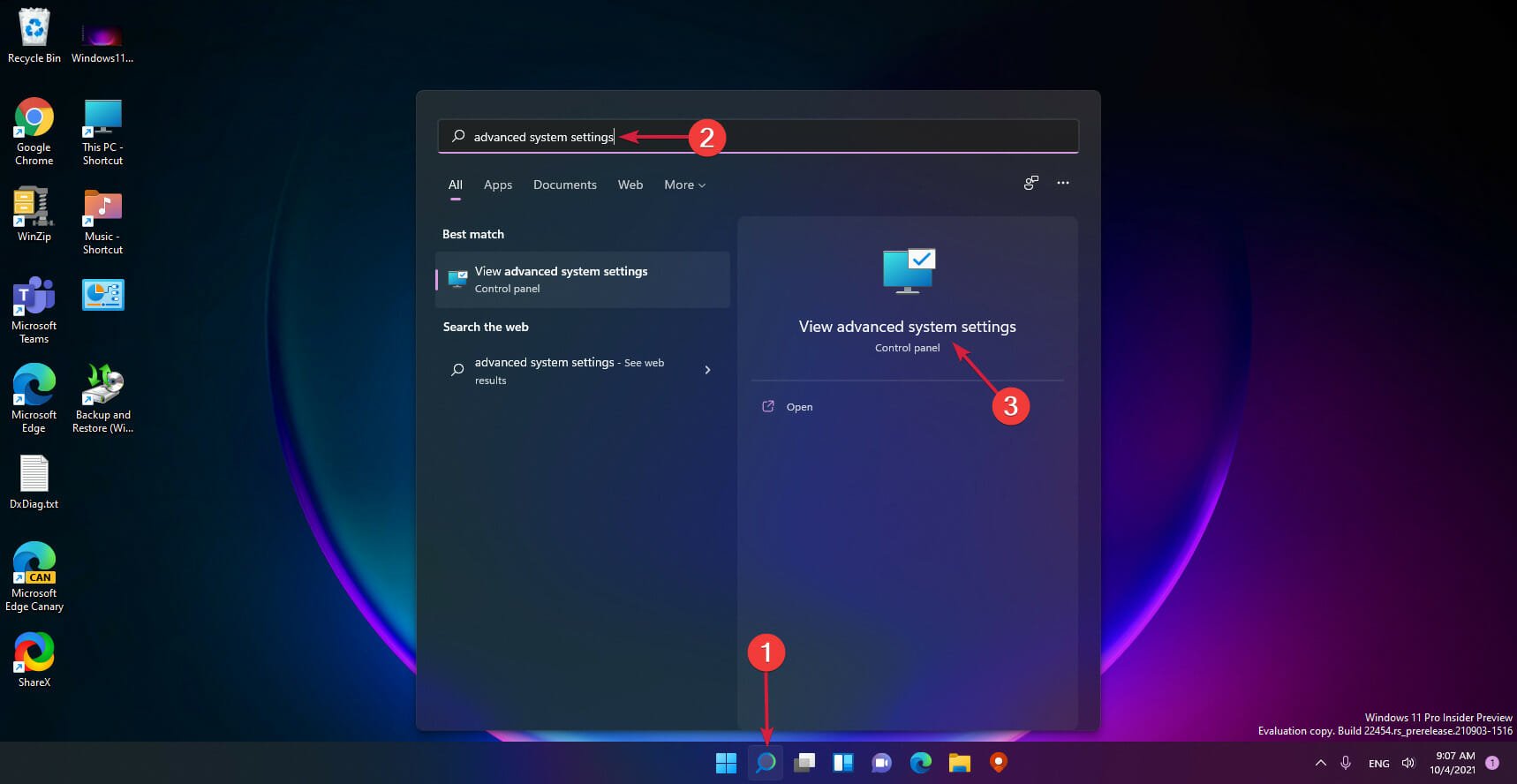
- Selecione a aba Avançado.
-
Clique em Configurações na seção Desempenho.
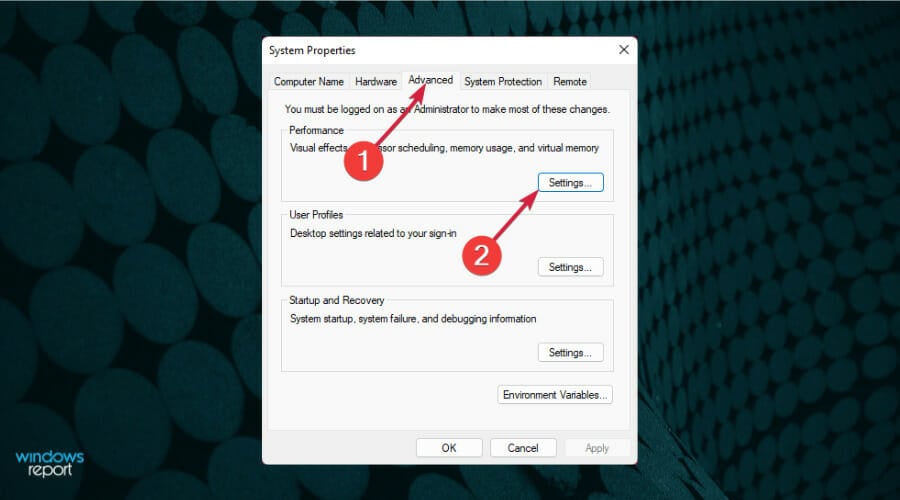
- Escolha a aba Prevenção da execução de dados.
-
Marque a opção Ativar DEP para todos os programas, exceto os que eu selecionar.
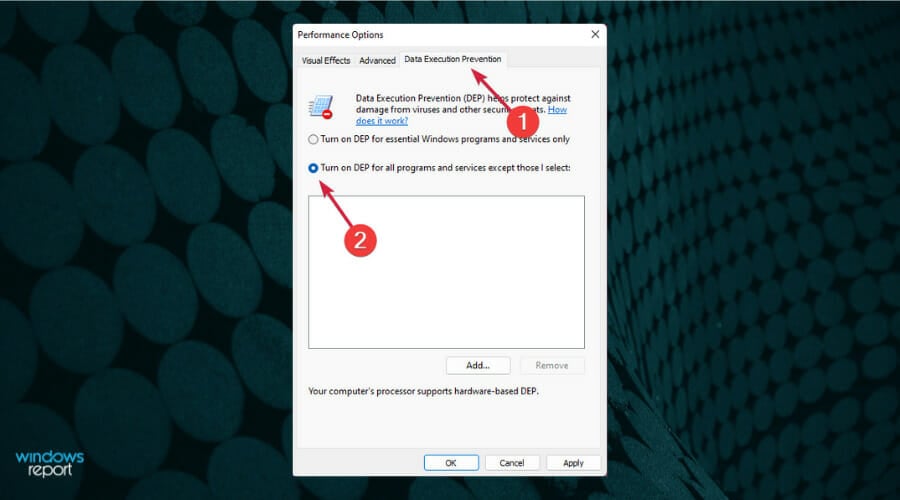
-
Clique no botão Adicionar e selecione o arquivo EXE do jogo que está apresentando problemas.
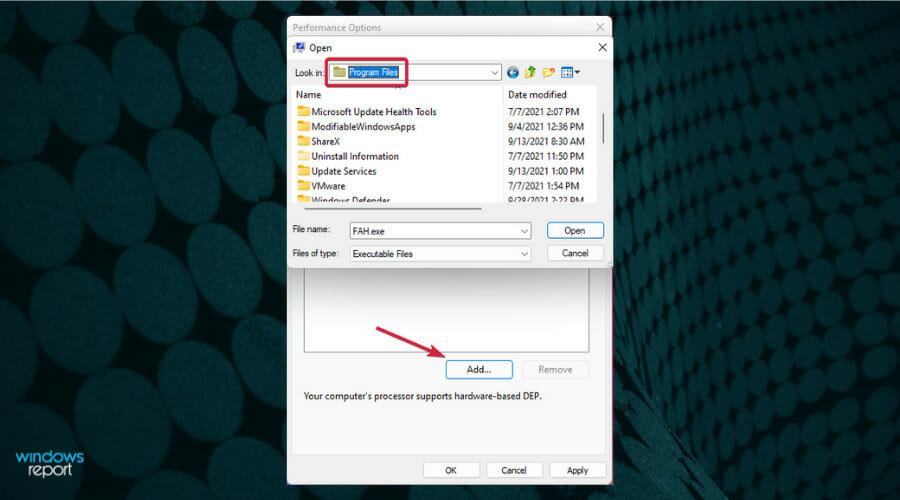
Este procedimento impedirá que o sistema aplique a prevenção de execução de dados ao seu jogo, o que essencialmente adiciona uma exclusão para ele.
4. Desinstalar o Sonic Studio 3
-
Clique no botão Iniciar e selecione Configurações.
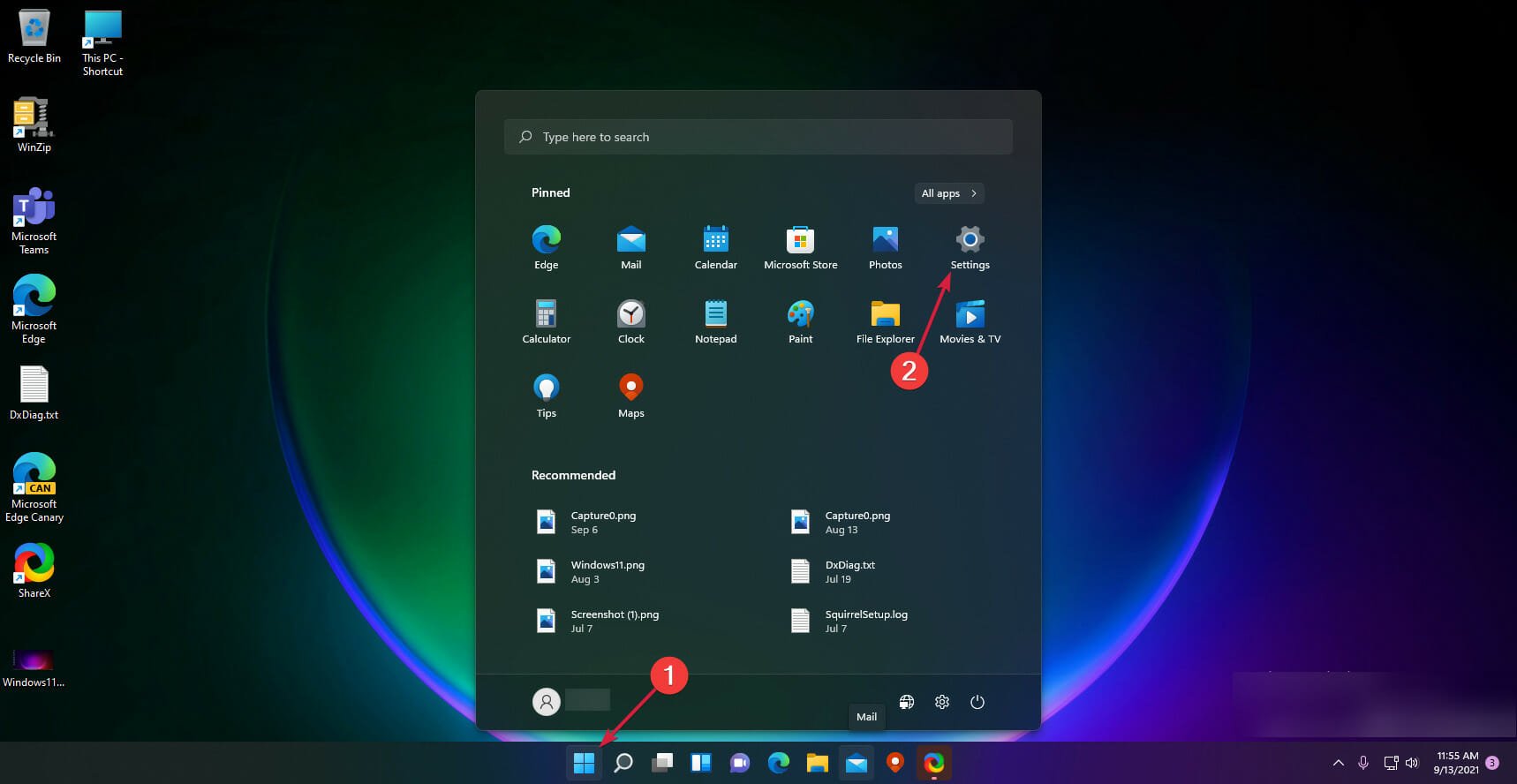
-
Escolha Aplicativos no painel à esquerda, depois clique em Aplicativos e recursos.
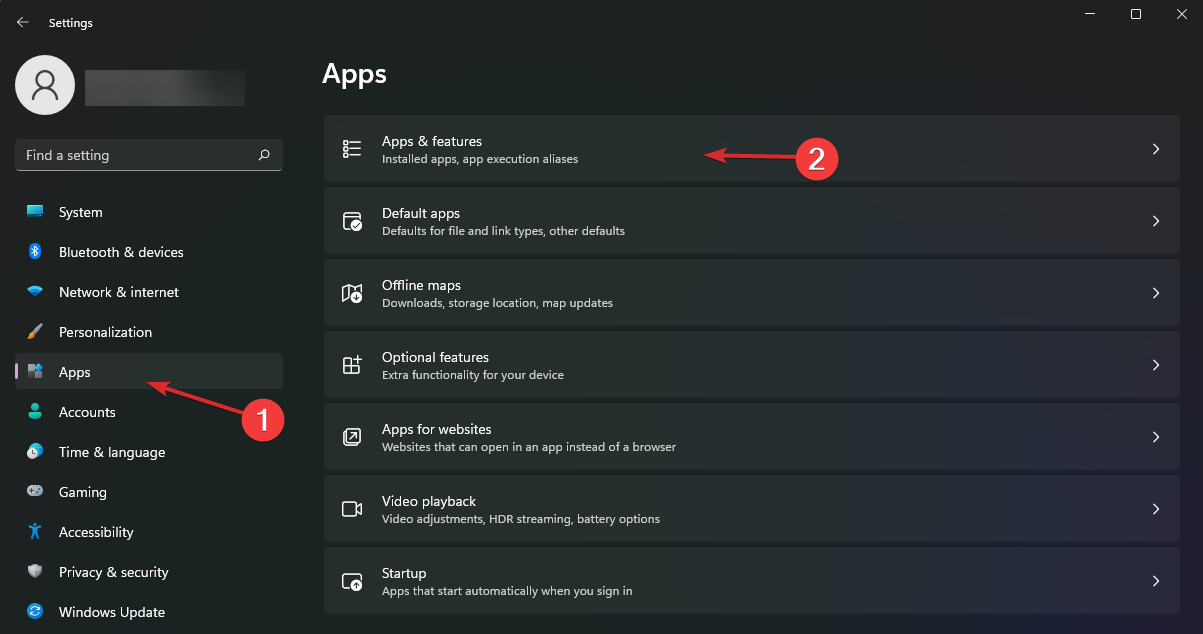
- Procure Sonic Studio 3 na lista de aplicativos.
-
Clique nos três pontos verticais e selecione Desinstalar.
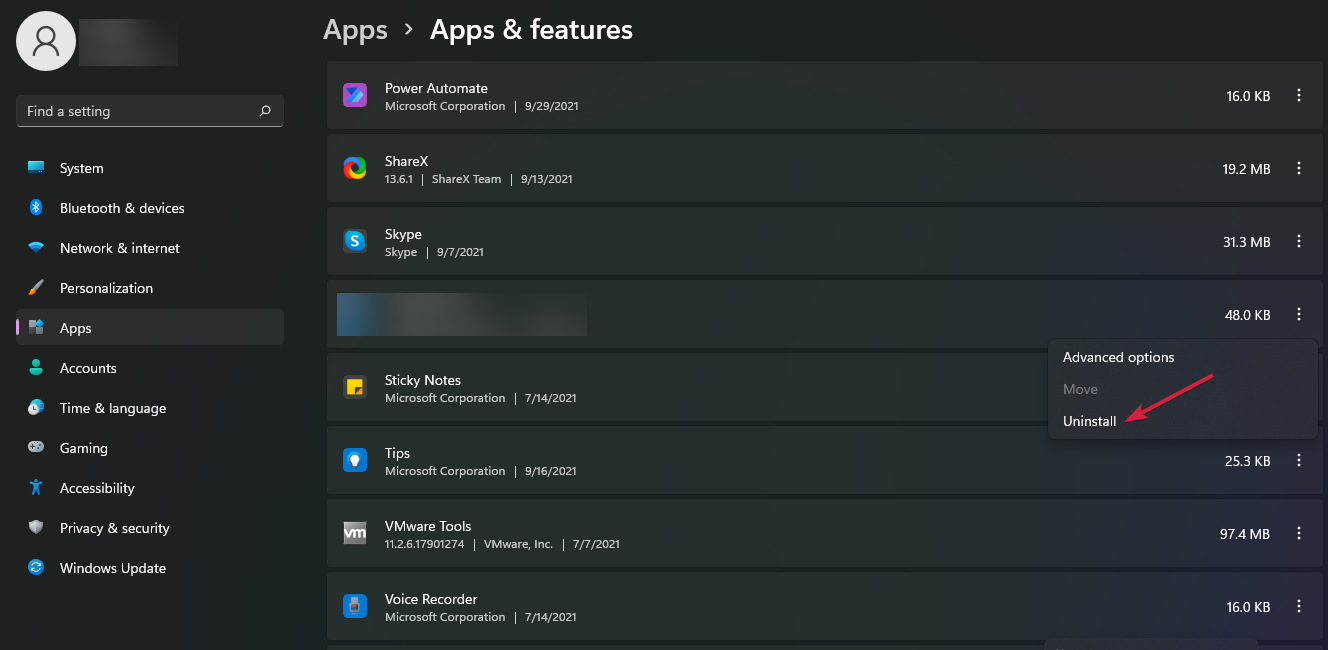
Alguns de nossos leitores resolveram esse problema desinstalando o aplicativo Sonic Studio 3, portanto, se você tem esse software instalado, tente removê-lo pelo menos temporariamente e veja se o jogo funciona bem.
Além disso, se o jogo estava funcionando bem até que você instalasse um software de terceiros, tente desinstalá-lo e reinicie o jogo para ver se ele trava novamente.
5. Desinstalar e reinstalar seu jogo
-
Selecione o botão Iniciar e escolha Configurações.
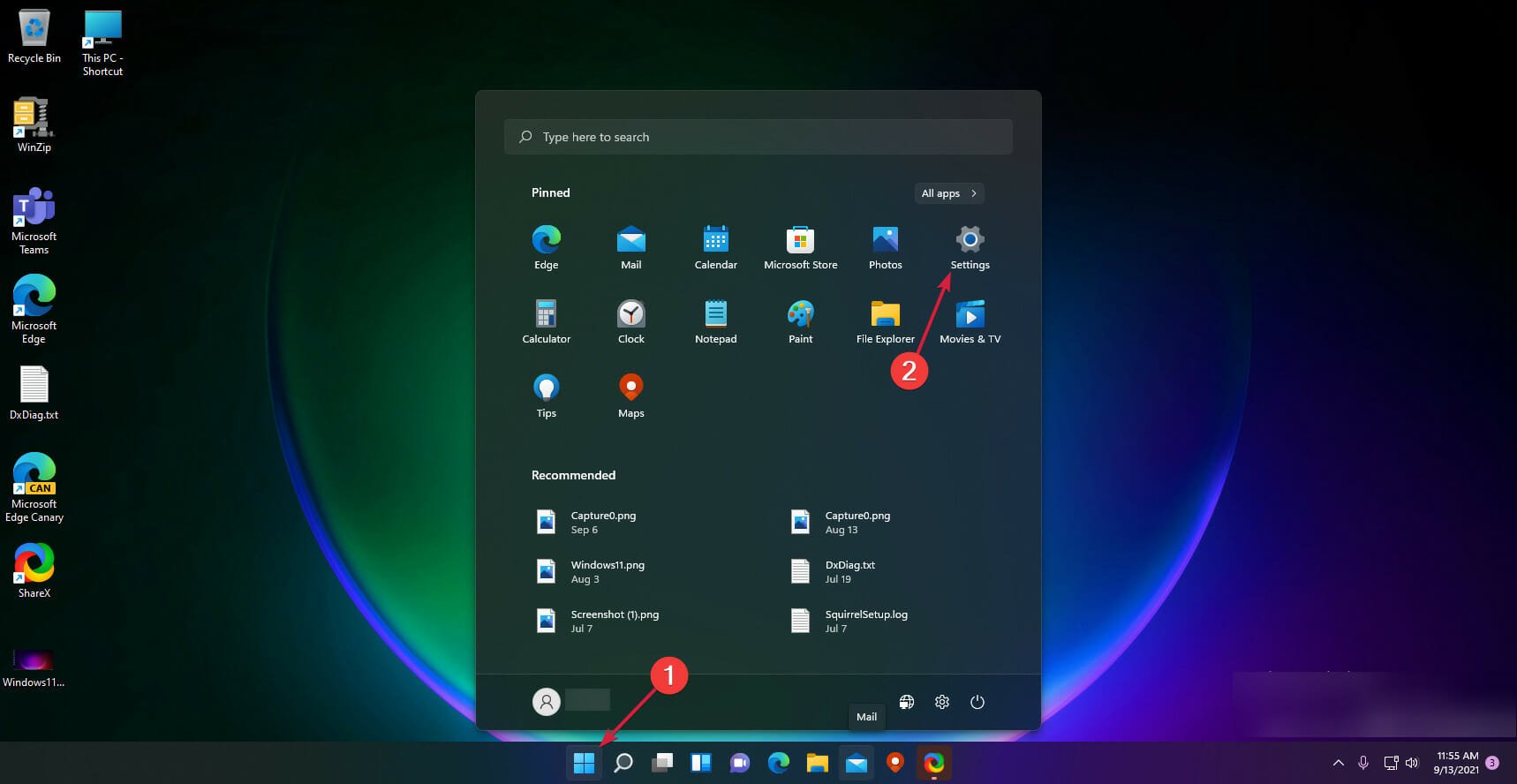
- Clique em Aplicativos no painel à esquerda.
-
Selecione Aplicativos e recursos.
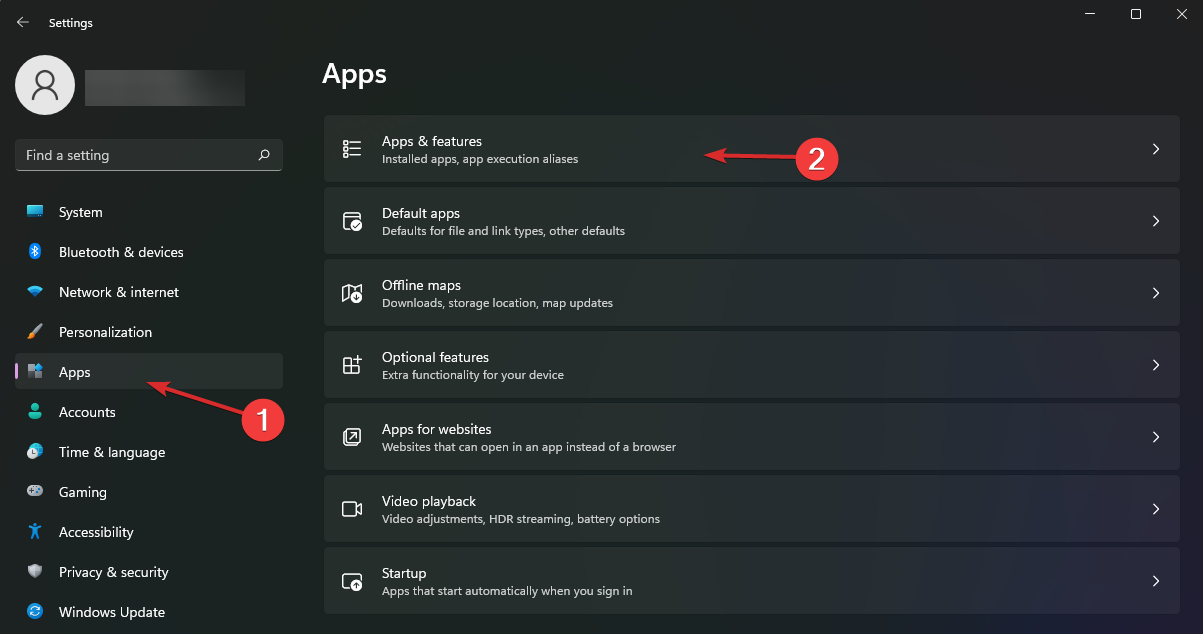
-
Clique nos três pontos verticais à direita e selecione Desinstalar.

-
Pressione Windows + E para abrir o Explorador de arquivos.
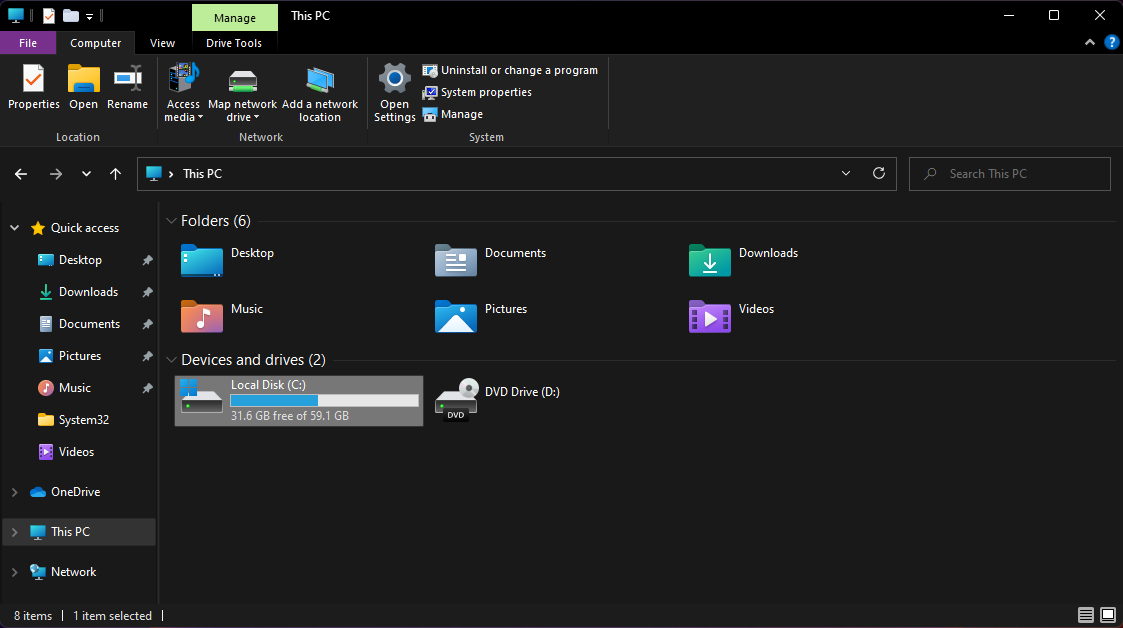
- Exclua a pasta de instalação do jogo.
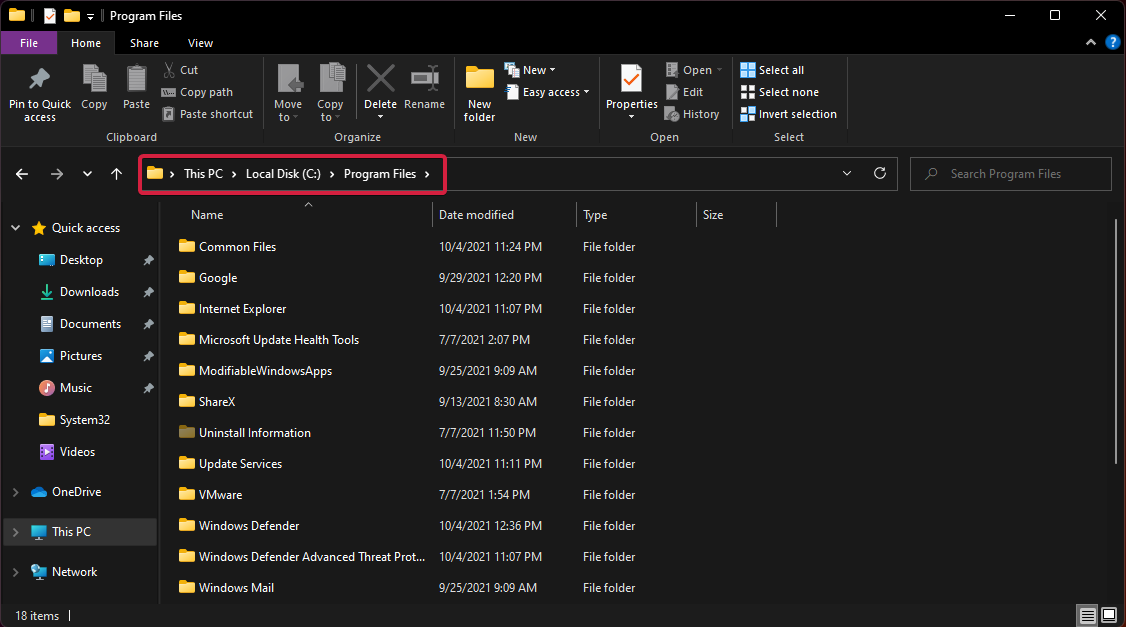
- Instale o jogo usando o arquivo de instalação que você salvou no seu disco.
Os travamentos e congelamentos repetidos dos jogos podem ser causados por um problema na instalação inicial ou se você o reinstalou sobre uma versão anterior. Você pode enfrentar um erro libvorbisfile.dll, então certifique-se de desinstalar completamente o jogo desta vez e remover suas pastas antes de instalá-lo novamente.
Se você tiver problemas com o Explorador do Windows, consulte o que fazer se o Explorador continuar a travar no Windows 11.
6. Desativar a aceleração de hardware
- Pressione as teclas Win + I para abrir Configurações.
-
Clique em Exibição à direita.
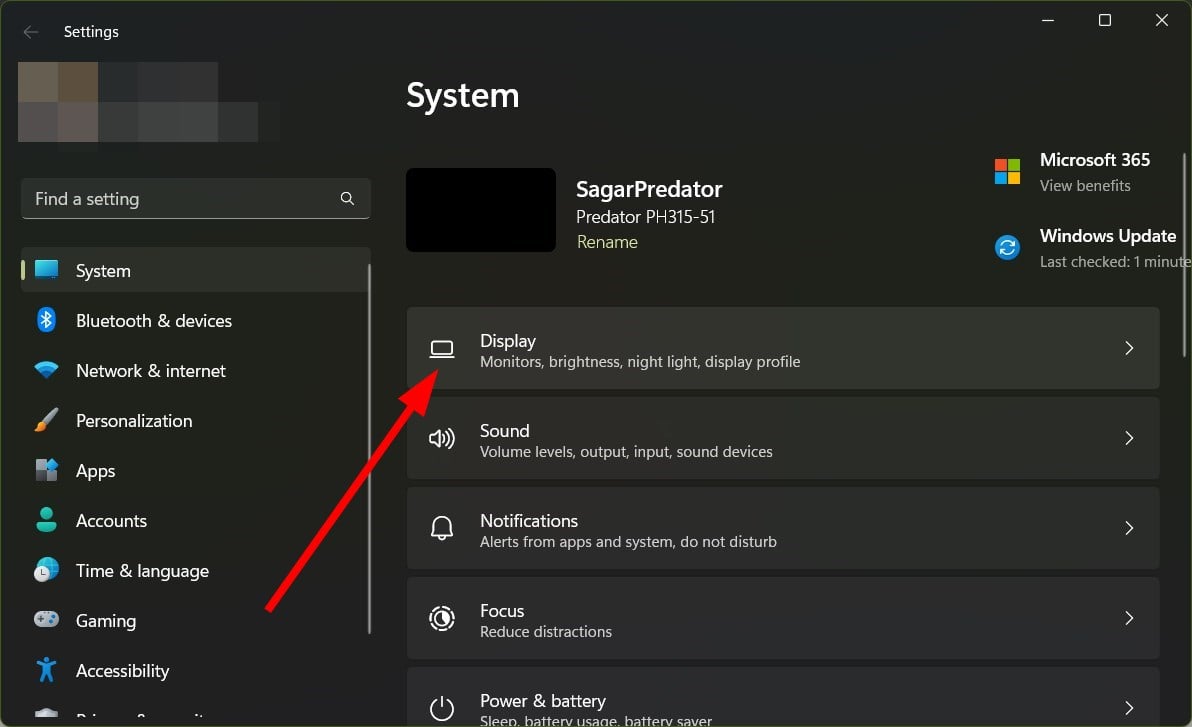
-
Selecione Gráficos na seção Configurações relacionadas.
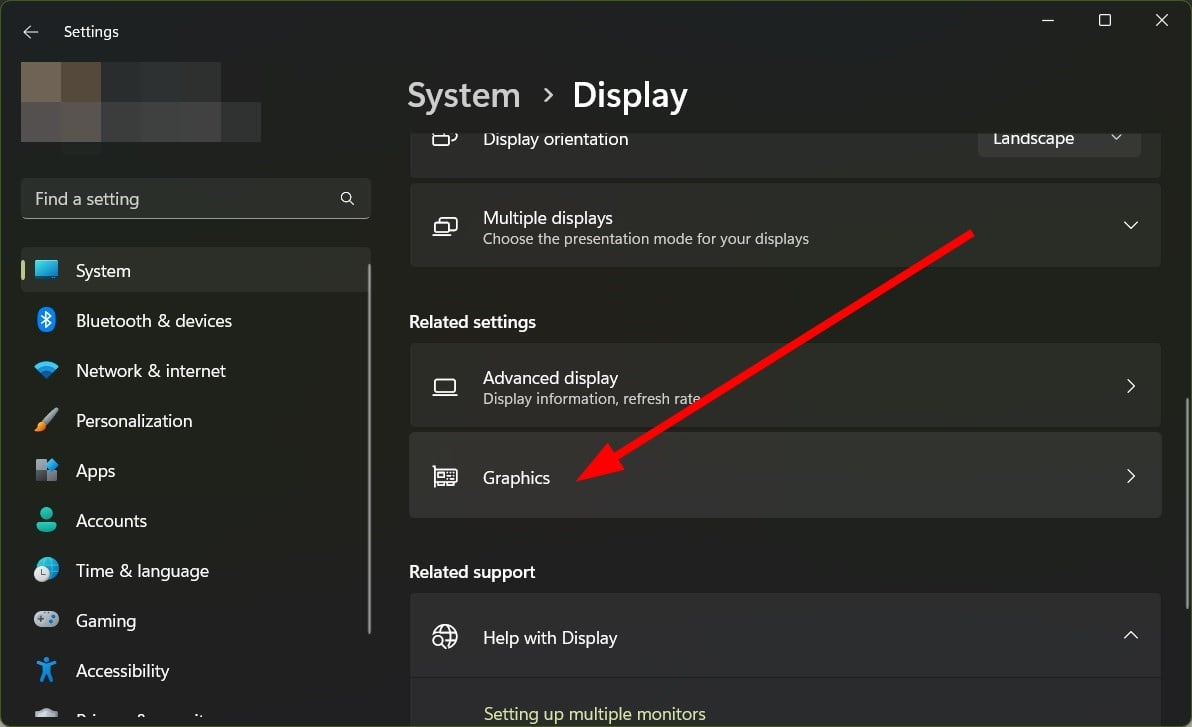
-
Clique em Modificar as configurações gráficas padrão.
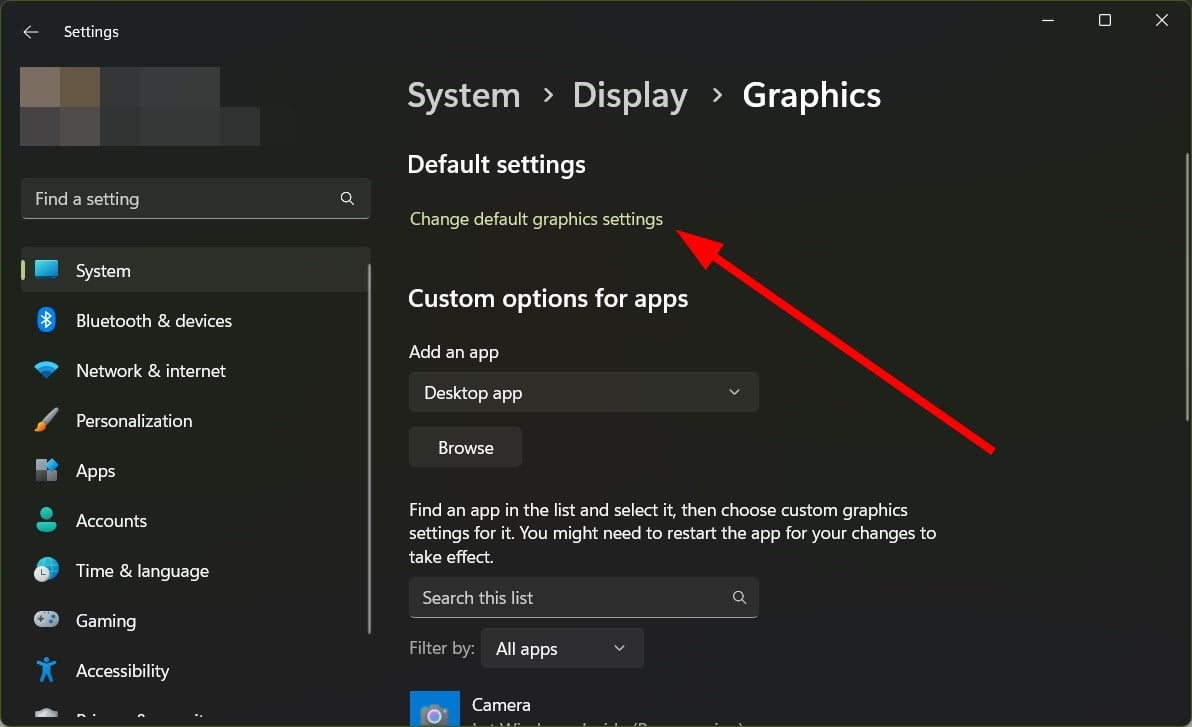
-
Desative a opção Agendamento GPU com aceleração de hardware.
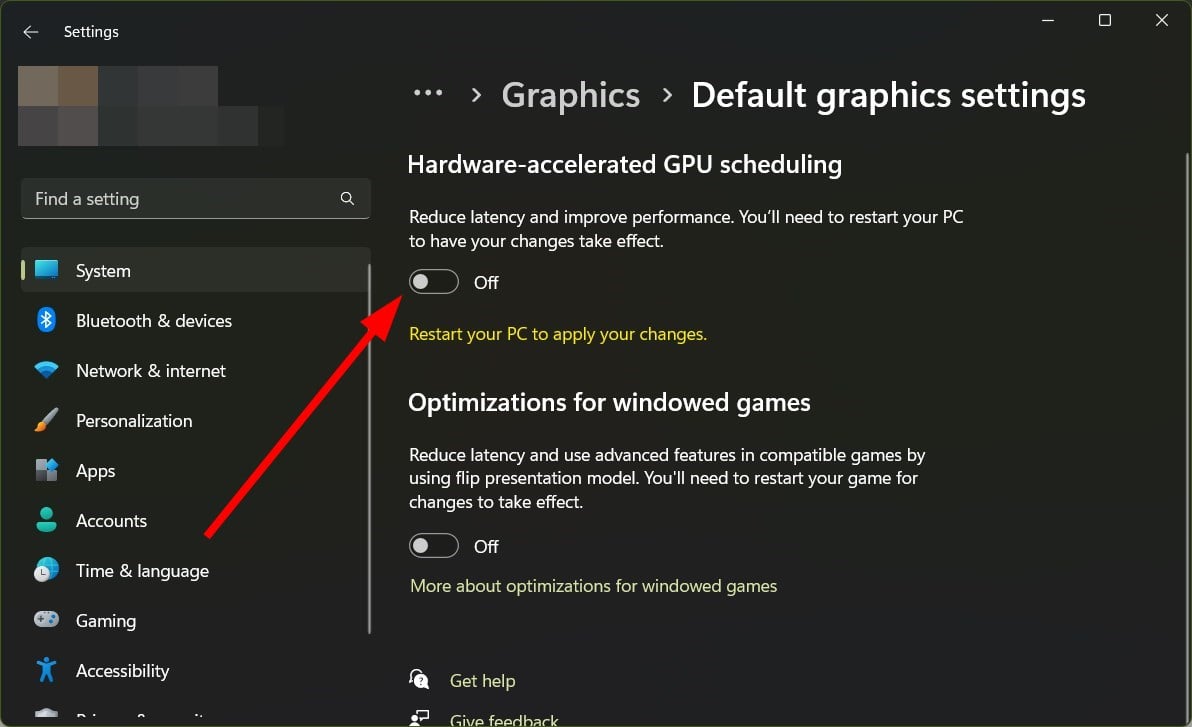
- Reinicie seu PC para aplicar as alterações.
Essa solução foi sugerida por um de nossos leitores e está confirmada que funciona.
7. Desativar o modo de jogo
-
Clique no botão Iniciar e selecione Configurações.
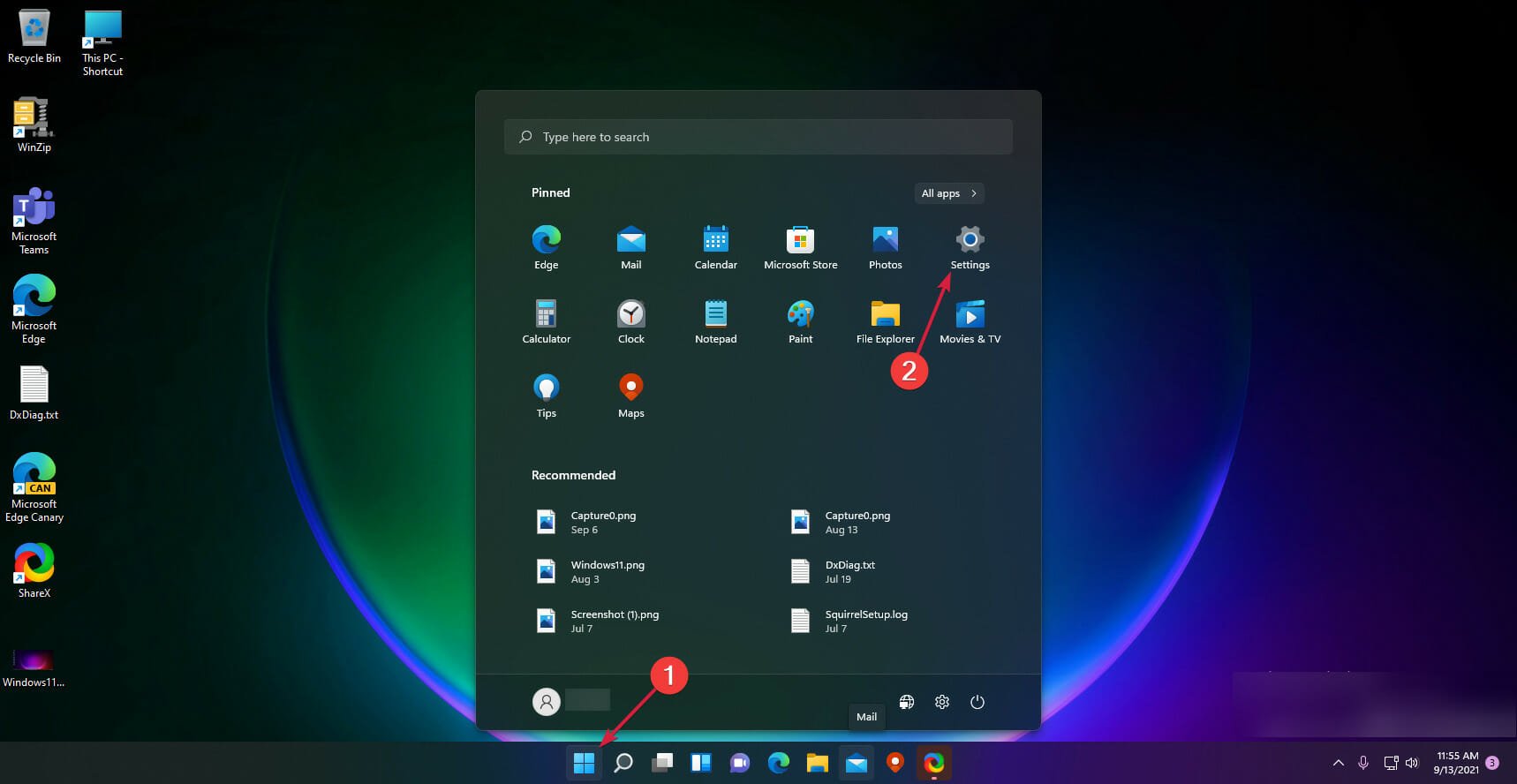
- Escolha Jogos no painel à esquerda.
-
Clique na opção Modo de jogo.
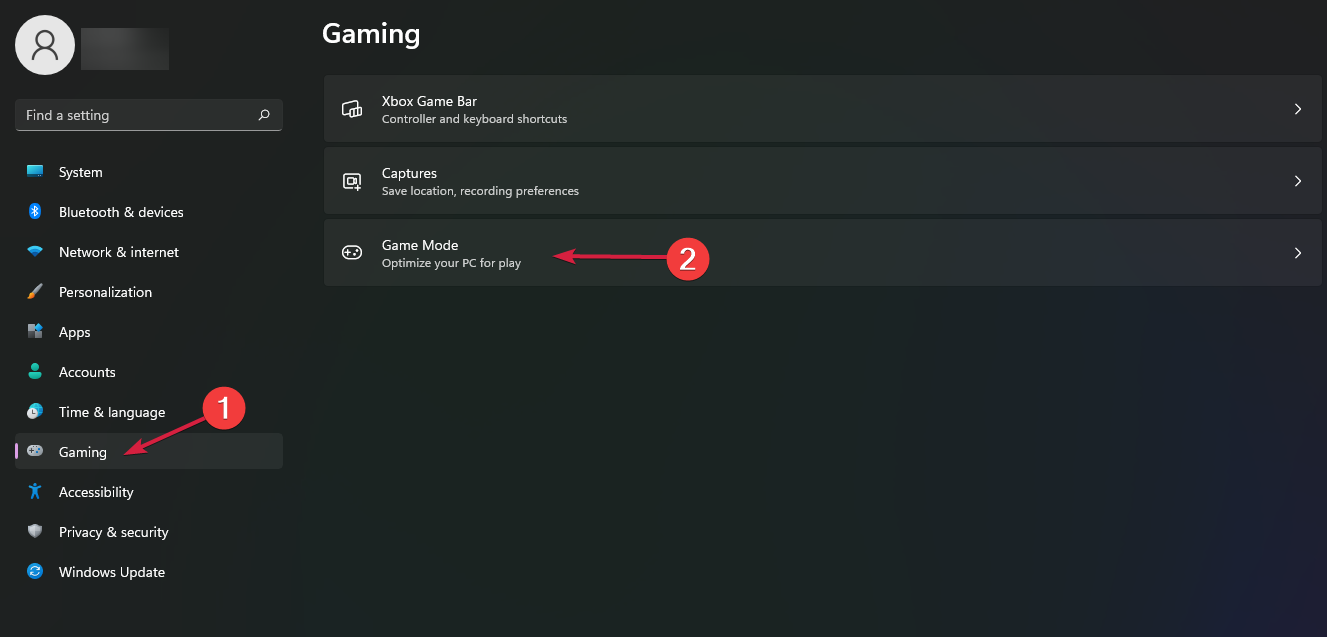
-
Desative o Modo de jogo.
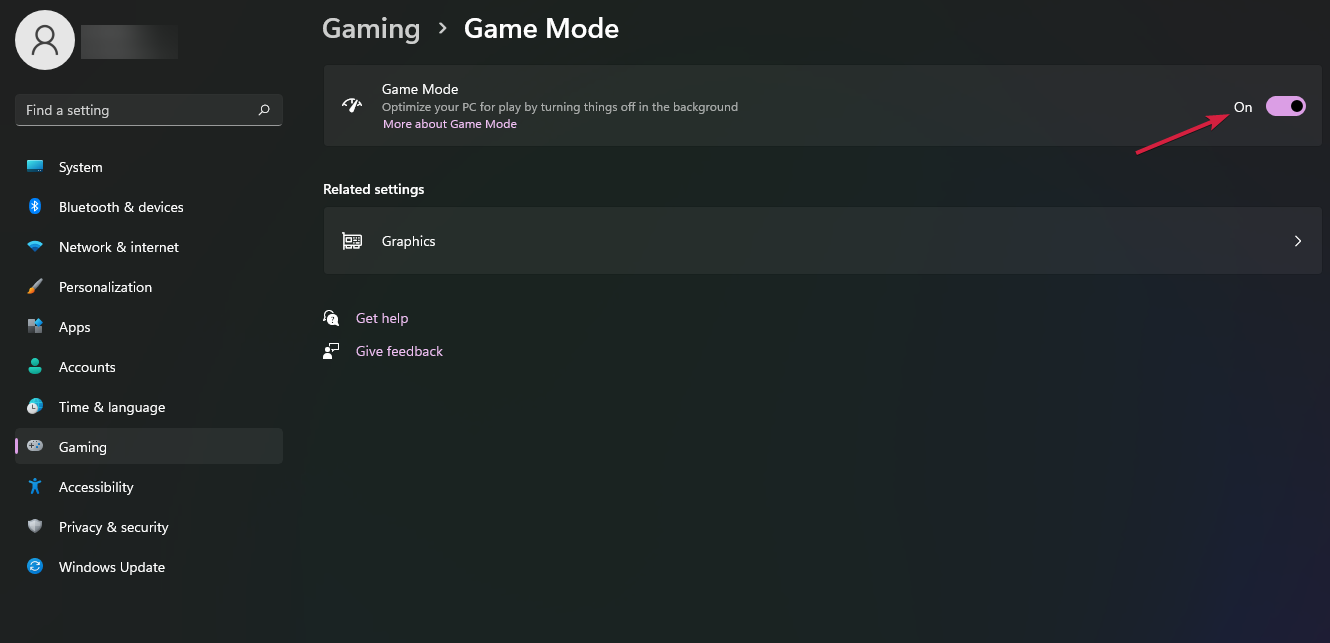
Ajustes de jogo muito agressivos podem frequentemente causar múltiplos problemas com o jogo. O modo de jogo foi criado para melhorar o desempenho dos jogos, mas isso também pode ser a causa desse erro. Você pode desativá-lo e verificar se isso resolve o problema ou não.
Se você comprou o jogo na Microsoft Store, esse problema também pode ser causado pelo aplicativo que trava durante o download, embora indique que o jogo foi baixado. Nesse caso, temos um guia para tratar os travamentos da Microsoft Store no Windows 11 que pode ajudá-lo.
Além disso, você pode encontrar problemas com títulos baixados de clientes específicos, por exemplo, jogos Steam que travam no Windows 11, e isso é igualmente fácil de corrigir. Aliás, se o travamento levar a um erro de tela azul, provavelmente se trata do driver gráfico, gerenciamento de memória ou hardware em questão.
Esperamos que nossos passos o tenham ajudado a resolver os problemas de jogos que você estava enfrentando, e agora você pode aproveitá-los sem interrupções.
Para qualquer dúvida ou sugestão, deixe seu comentário na seção dedicada abaixo, e nós responderemos o mais rápido possível.













